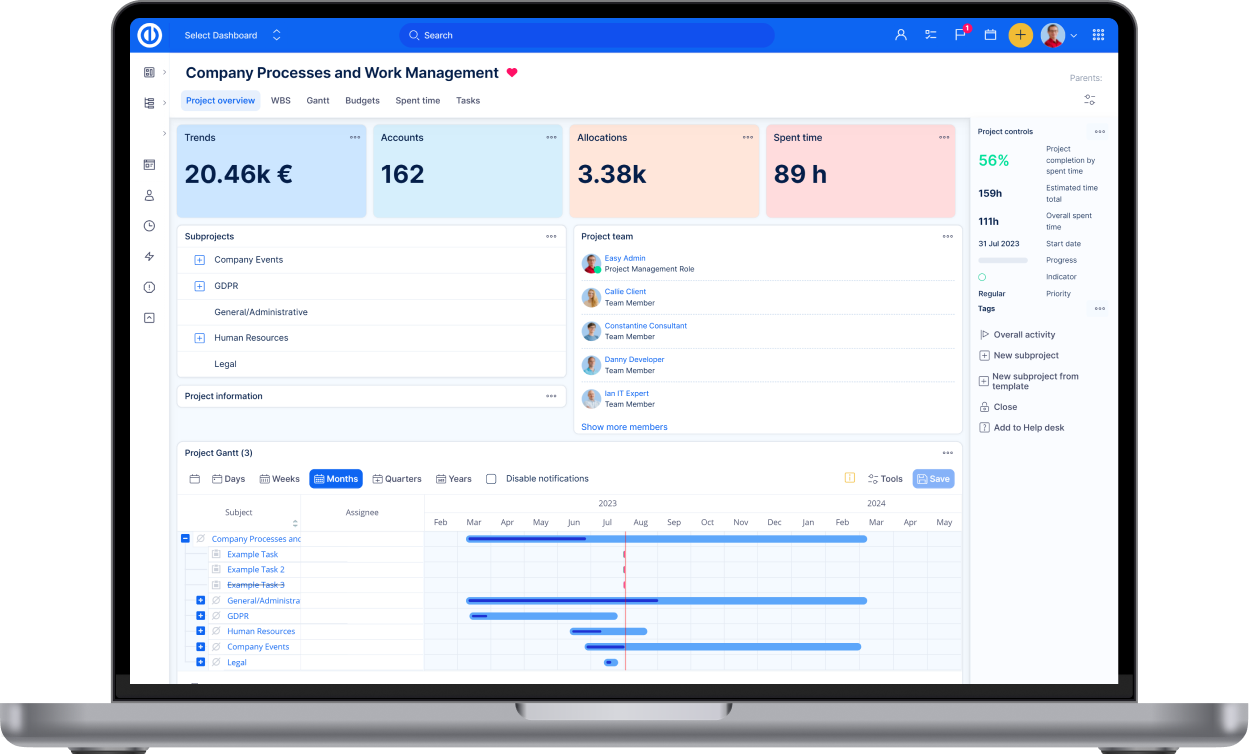Partnerek
Hogyan kezelje partnerlistáját
Csak a v10 verzióig érvényes.
Partner adatok jellemzői
Új partner hozzáadása
Partnerek kezelése
Partnerlista exportálás
Partnerlista láthatósága
Partnerek CardDav szinkronizációja
Megjegyzések a modul használatához
A Partner adatok jellemzői
A partnerlisták alapvető részét képezik az ügyfélmenedzsmentnek. Segít megtalálni a szükséges információkat egy személyről, vállalatról, ügyfélről vagy bármilyen más típusú partnerről, amelyet kezelni kíván. Ez egy olyan névjegy-adatbázis, amely kapcsolódik az összes ügyfélkezelő pluginhoz, például a CRM-hez, a Help Desk-hez (ügyfélszolgálat), de akár projektet is kapcsolhat hozzá. A Partnerek modulban elérhető:
- partnerek létrehozása
- szerkesztése
- exportálása vCard vagy QR kód formátumban
- különböző szemponton szerint szűrheti partnereit
- megjegyzést, dokumentumot csatolhat hozzá, vagy létrehozhat egyedi mezőket is további adatok kezelésére
- csoportosíthatja őket aszerint, hogy nyilvános vagy személyes partner
- hozzárendelheti a kiválasztott projekthez
- törölheti a projekt partnerlistájából
- megoszthatja a partnerlistát
- elküldheti a partner adatait e-mailben
- összekapcsolhatja őket
- törölheti őket
Partner létrehozása
Nyissa meg a Több menüben a Partnerek modult.
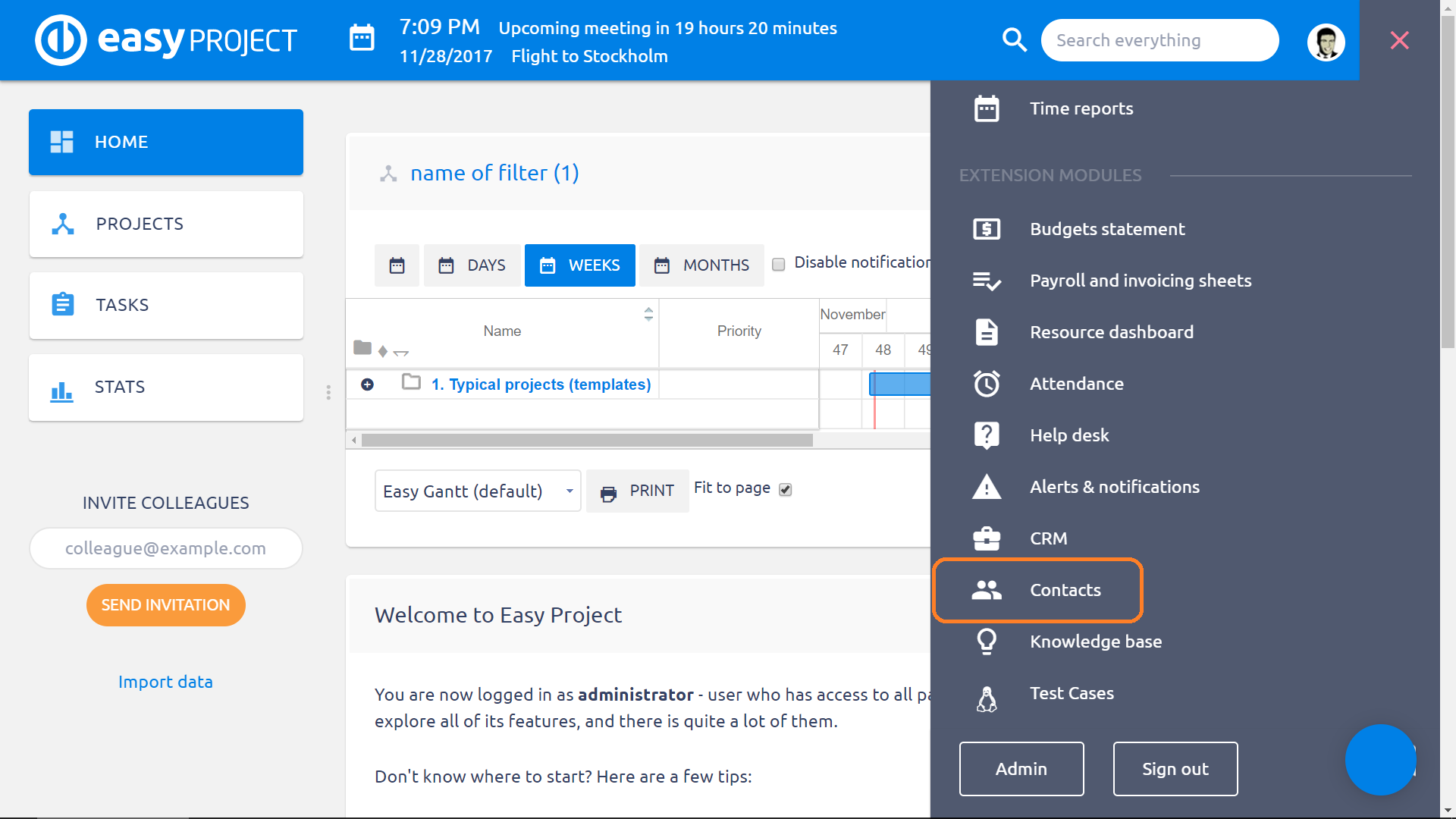
Kattintson a jobb felső sarokban lévő "+ Új" menüben a Partnerekre
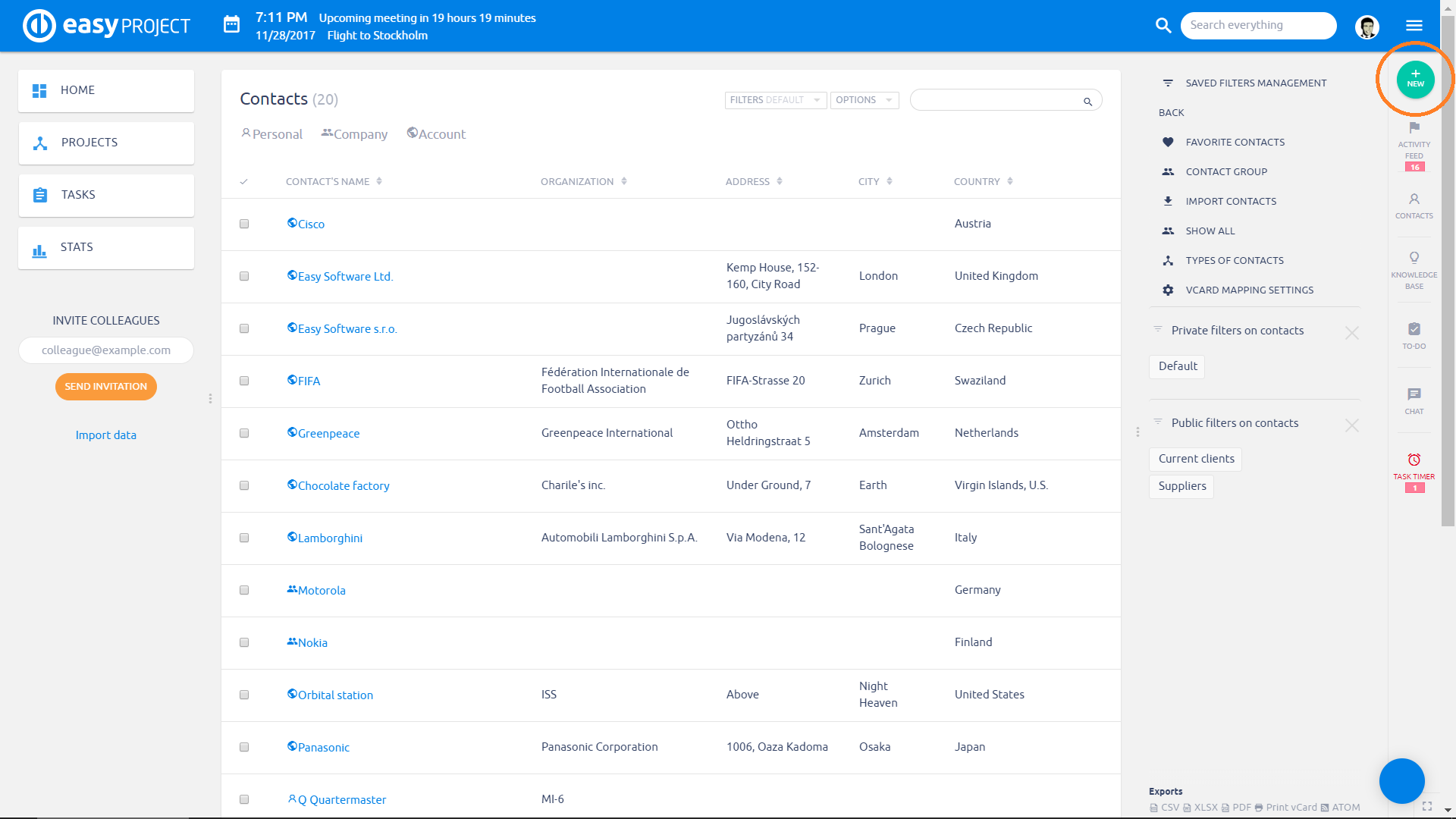
Az Új partner kiválasztása után egy adatlap nyílik meg:
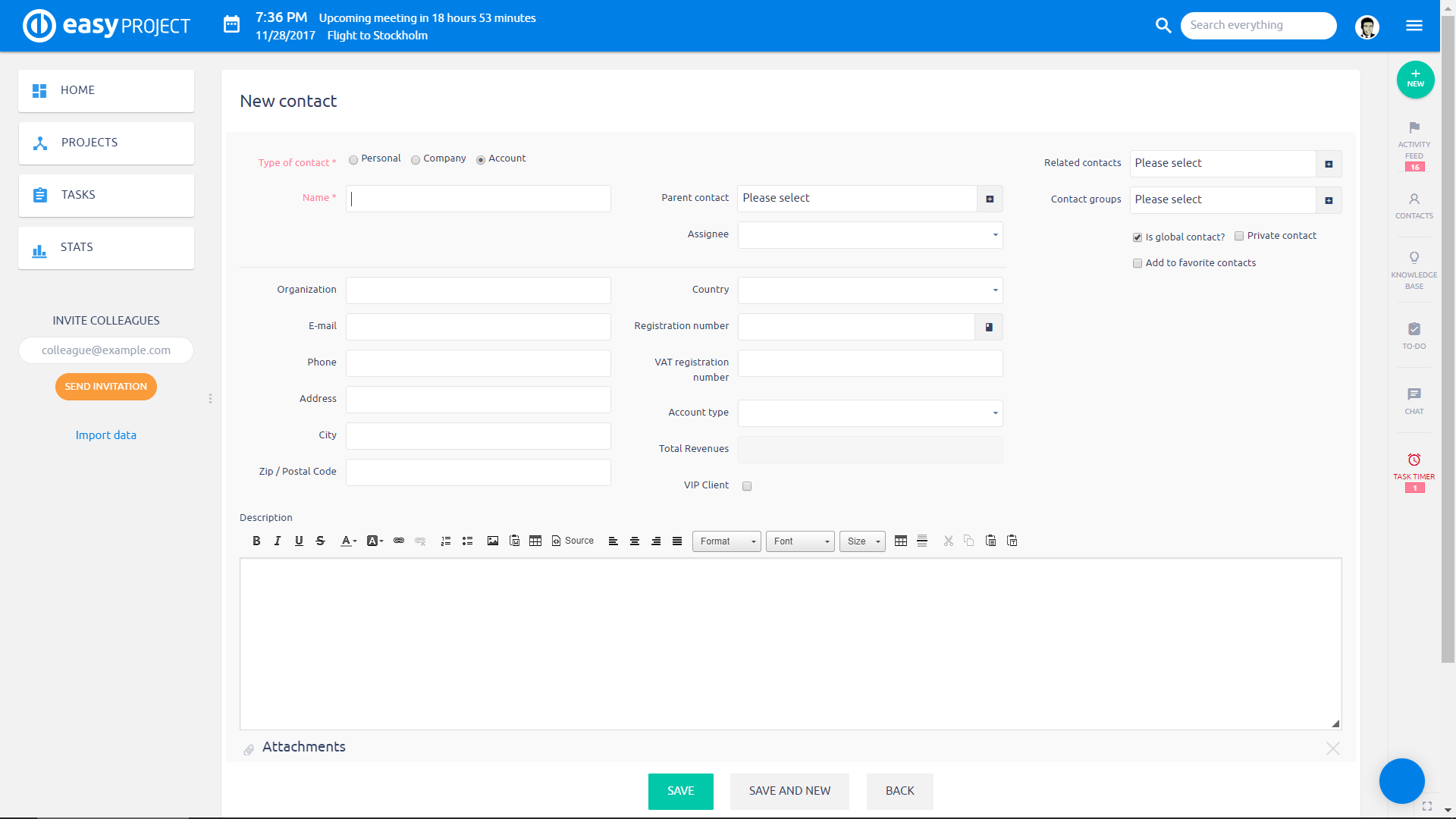
Első lépésként a partner típusát kell kiválasztania. Alapbeállításként három típus szerepel a rendszerben:
- Ügyfél - az ilyen típusú kapcsolat megjeleníti azt a fiókot, amely a felhasználónak van az Easy Projectben vagy a vállalati webhelyen, például az e-üzletben stb.
- Vállalat - az ilyen típusú kapcsolat tartalmazza a vállalat hivatalos adatait, azonosítóit
- Személyes - az ilyen típusú kapcsolat tartalmazza a személyes adatokat például telefonszám, e-mailcím
Fix mezők:
- Keresztnév és Vezetéknév, ha személyes partnert vesz fel, vagy ha a típusnál engedélyezi mindkét névmező használatát.
- Név, ha ügyfelet vagy vállalatot hoz létre, vagy ha a típusnál csak a Keresztnevet engedélyezi, akkor Névként jelenik meg az adatmező.
- Fontos - Legalább egy mezőt engedélyezzen a partner típusnál, különben nem tudja elnevezni a partnert.
Egyedi mezők (választhatók):
- Vállalat
- Telefon
- Utca (megjelenítheti a Google Maps-en)
- Város
- Irányítószám
- Ország
- Cégjegyzék- szám (azonosító szám)
- Adószám
- Egyéb adatok (saját egyedi mezőket is megadhat például: állam, SWIFT, IBAN, BIC, belső partner értékelés, egyéb jelek stb. - lehet választható vagy kötelező mező is)
- Csoportok (partnercsoportokhoz rendelheti a partnereit)
- jelölőnégyzet "Globális partner?" (ha bejelöli, minden felhasználó számára látható lesz)
- jelölőnégyzet "Személyes névjegy" (ha bejelöli, csak Ön látja a névjegyet, még az adminisztrátor se látja. Csak akkor választhatja ezt, ha Ön hozza létre a partnert.)
- jelölőnégyzet "Hozzáadás a partnereimhez" (kedvenc partnerihez adja)
- Leírás (szöveges mező, megjegyzéseket fűzhet a partnerhez)
- Mellékletek (bármilyen releváns dokumentumot csatolhat a partnerhez)
Az adatok megadása után válassza a Mentés gombot a partner létrehozásához.
Egyedi mezőket a Több menü » Adminisztráció » Egyedi mezők » Partnerek menüben hozhat létre. Átnevezheti, engedélyezheti/letilthatja a mezőt, hozzáadhat fordítást, hogy a megfelelő nyelven jelenjenek meg a mezők a felhasználók számra.
Partnerek kezelése
A Partnerek listájában minden partner szerepel. A partner típusa szerinti csoportok között a bal felső sarokban lévő lapokon tud váltani.
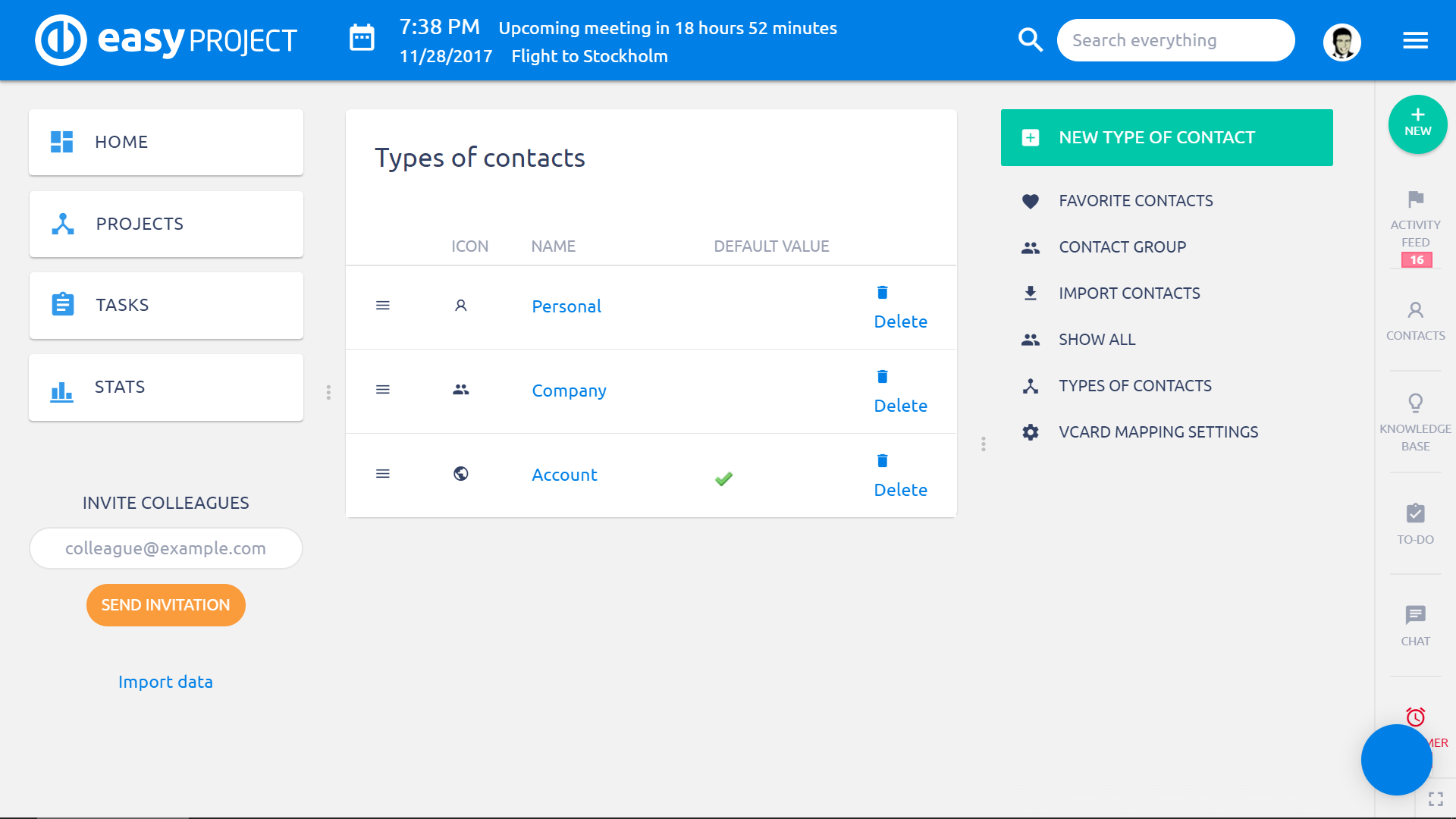
A jobb oldali menüben az alábbi menüpontok érhetők el:
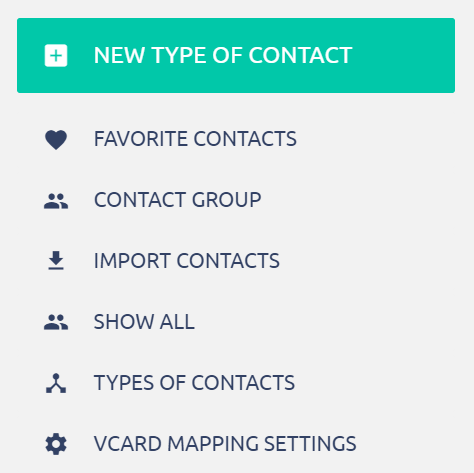
- Partnereim - minden kedvencként megjelölt partnert megjelenít
- Partnerek csoportja - a partnerek csoportjait mutatja, itt hozhat létre új csoportot is
- Partnerek importálása - CSV formátumban a meglévő listákat importálhatja, nem kell egyesével felvennie a partnertörzset
- Mind megjelenítése - összes partner listázása
- Partnerek típusa - itt hozhat létre új partner típust, vagy szerkesztheti/törölheti a meglévőket
- vCard társítási beállítások - A sikeres vCard and QR kód importálás érdekében társítsa az EP és vCard mezőket
Adott partner megnyitásakor ilyen felületet láthat. A partner alatt szerepelnek a kapcsolódó CRM esetek és projektek. Az összekapcsolást megszüntetheti, ha a kártya jobb felső sarkában lévő ikonra kattint. A partnernév melletti földgömb jelöli, ha globális a partner, a ceruza jelre állva pedig megadhat egyedi avatar képet a partnerhez. A jobb felső sarokban további menüpontok közül választhat.
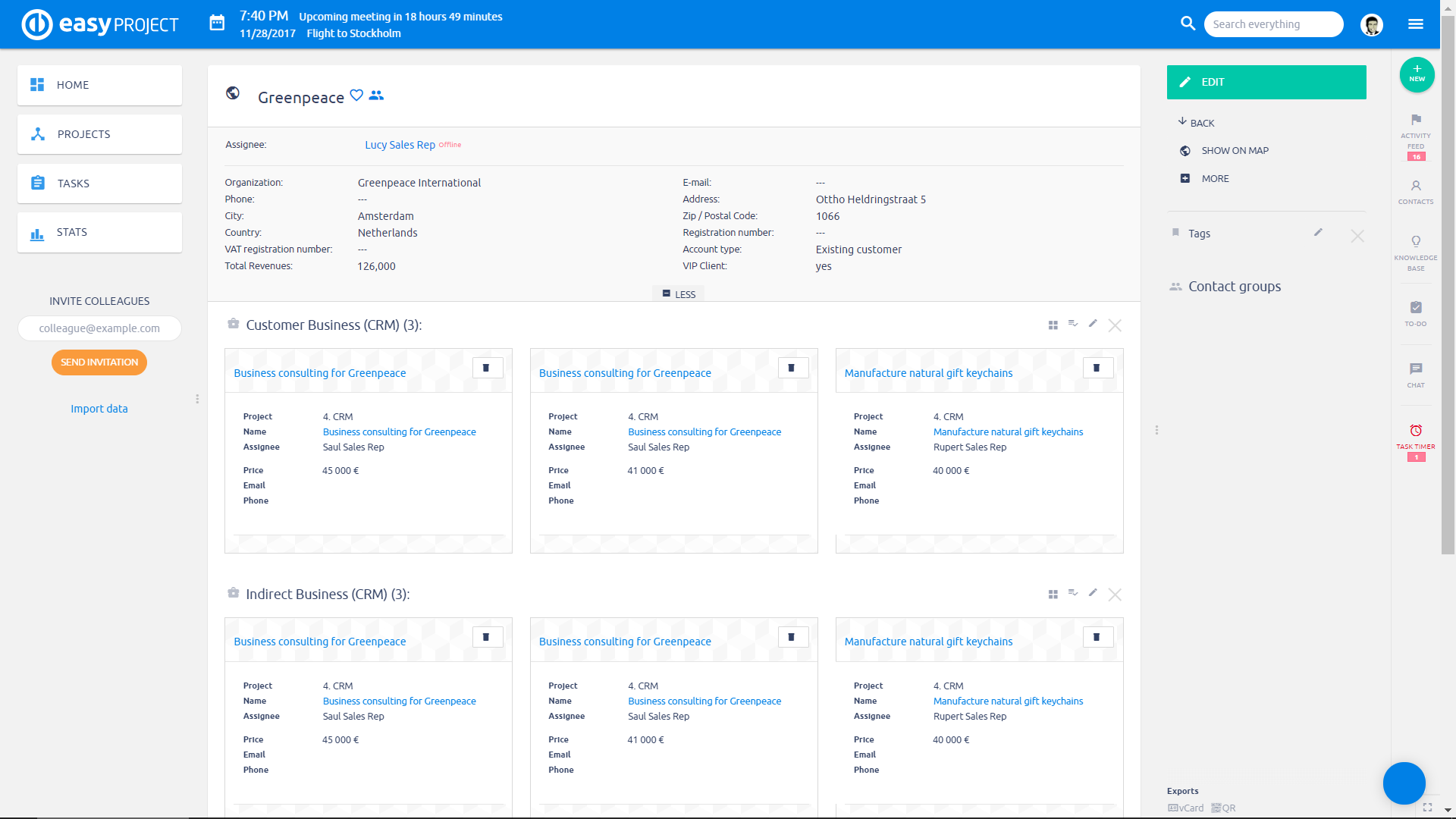
Adott projektet megnyitva is hozzáadhat partner. Ehhez nyissa meg a projektet majd nyissa meg a jobb oldali sávban található Partner kereső menüt, válassza ki a megfelelő partnert és link jelre kattintva kapcsolja a projekthez. Hasonló módon tud feladathoz, CRM esethez is partnert rendelni.
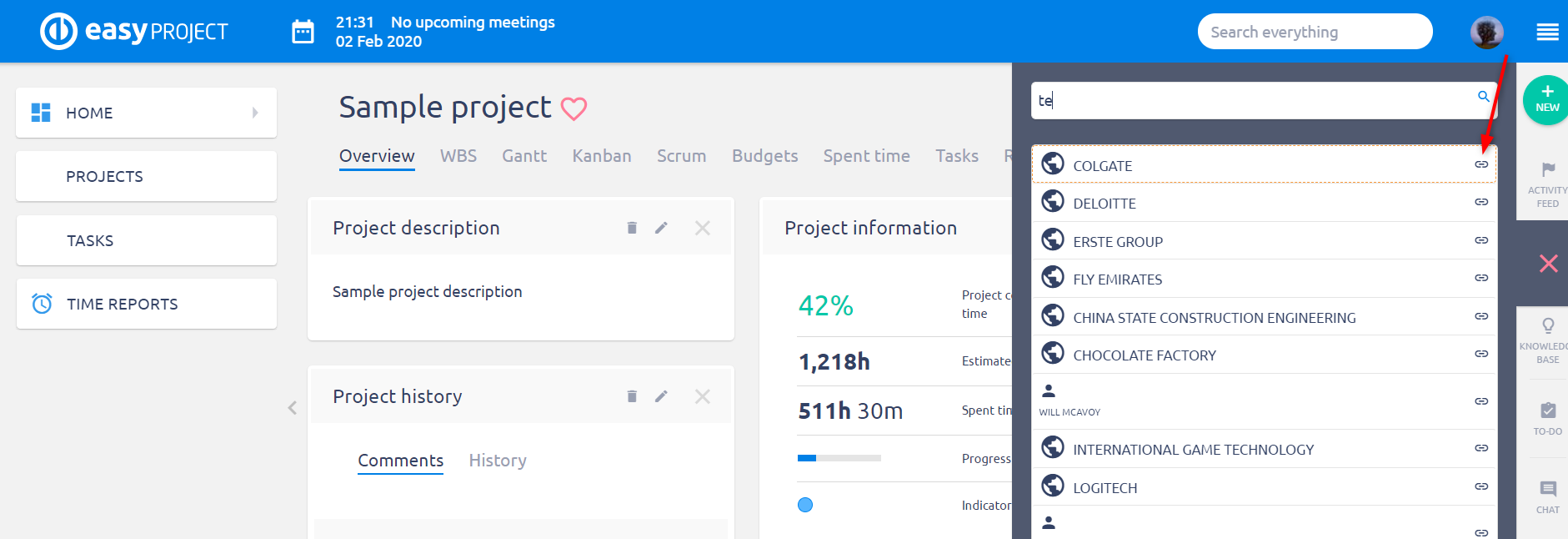
Adott partner megnyitásakor a jobb oldali sávban a Több menü megnyitásakor további menüpontok közül választhat:
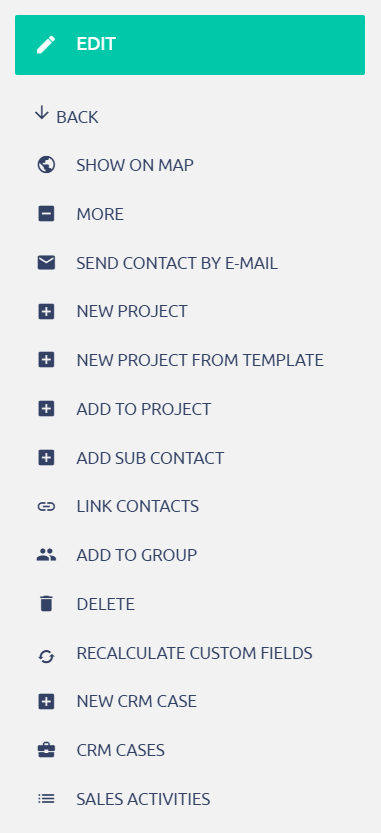
- Megjelenítés a térképen - ha van címadat megadva, akkor megnyitja a Google Maps-ben
- Partner adatainak elküldése e-mailben - vCard csatolmányként elküldi a partner adatait a kiválasztott felhasználónak
- Hozzáadás projekthez - a projektlistából kiválaszthatja azokat a projekteket, amelyekhez csatolni kívánja a partnert
- Partnerek összekapcsolása - a partnerlistából kiválaszthatja azokat a partnereket, amelyekkel össze akarja kapcsolni az adott partnert
- Hozzáadás csoporthoz - a csoportok közül kiválaszthatja azokat, amelyekhez hozzá szeretné adni a partnert
- Törlés- véglegesen törli a partnert a rendszerből
A partner adatai alatt szerepelnek a kapcsolt adatok. Ha a teljes listát meg szeretné tekinteni, a csoport melletti plusz jelre állva nyithatja meg a csoportba tartozó elemeket.
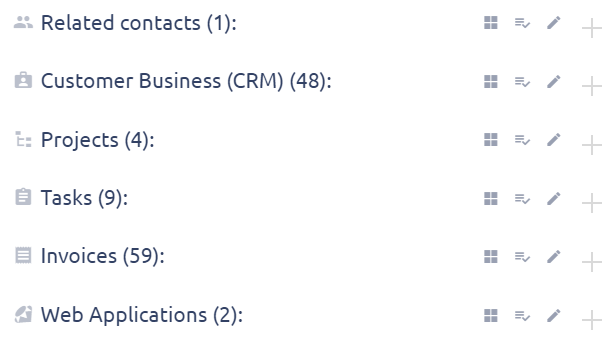
Partnerlisták exportálása
Az adott partner adatait megnyitva a jobb alsó sarokban található az Export menü. vCard (VCF), QR kód vagy XML export támogatott. A QR kód gyors módja az adatok exportálásának olyan eszközre, amelyen van QR kód olvasó (pl. okostelefonok, tabletek stb.)
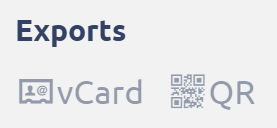
Partnerek láthatósága
A partnerek láthatóságát két jogosultsági beállítás szabályozza:
- Több menü » Adminisztráció » Szerepek és engedélyek » válassza ki a szerepkört » Partnerek
- Több menü » Adminisztráció » Felhasználó típusok » válassza ki a felhasználó típust » Megjelenítési opciók » Látható partner típusok
Partnerek CardDav szinkronizációja
Ez a kibővített szolgáltatás lehetővé teszi az Easy Project névjegyek gyors szinkronizálását felesleges erőfeszítések nélkül. Az automatikus szinkronizálás beállítható, így az Easy Projectben szereplő összes új név automatikusan hozzáadódik a mobil eszközhöz. Android-eszközök esetén különféle CardDav alkalmazásokat használhat, az iOS-ban pedig a leírtak szerint használhatja a konfigurációt.
iOS szinkronizálása
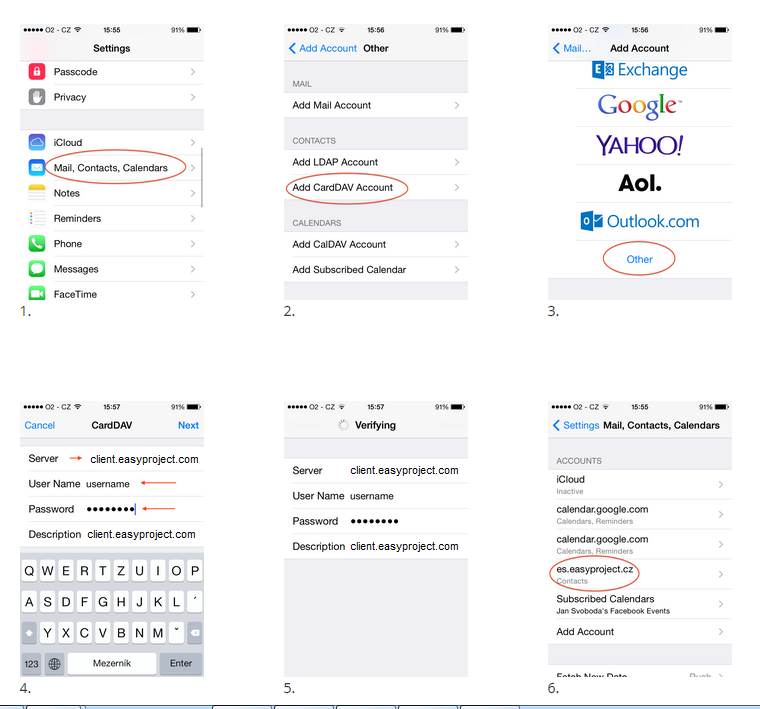
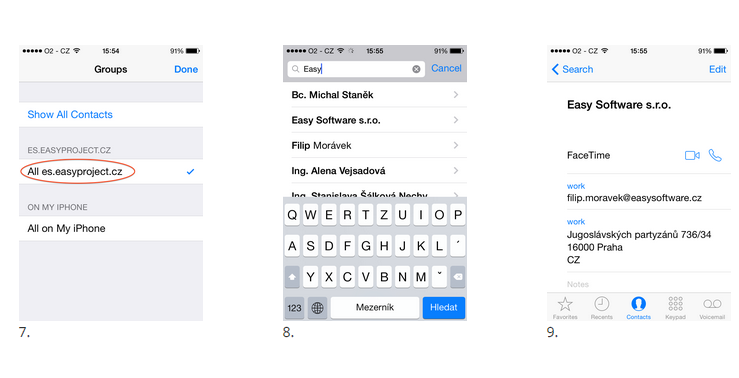
Megjegyzések a modul használatához
- A kapcsolódó entitások (például a feladat, CRM eset, projekt) kapcsolata két különböző nézetben jeleníthető meg - mozaikként vagy listaként. Magát a nézetet nem lehet elmenteni / megjegyeztetni, és a kapcsolatok számától függően a kevés kapcsolat mozaik nézetben jelenik meg, több elemet listanézetben jelenít meg.
- A partnerekkel kapcsolatos emlékeztetők (függetlenül attól, hogy személyesek vagy üzleti jellegűek) soha nem tartalmaznak személyes információkat, például nevet vagy e-mail címet közvetlenül az emlékeztető üzenettartalmába. Ezzel megelőzhető, hogy jogosulatlan harmadik személy hozzáférjen ilyen adatokhoz. A levélben szereplő url-en keresztül a hitelesítést követően a felhasználó a jogosultságainak megfelelően fér hozzá az adatokhoz.